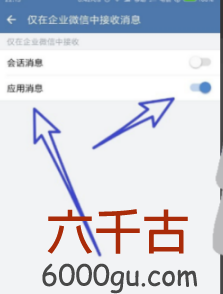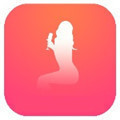企业微信消息不提示怎么办-企业微信消息不提示怎么办
企业微信是一款非常流行的办公管理工具,大家可以在软件中交流工作消息,不过有很多小伙伴经常遇到企业微信消息不提示,让用户错过很多重要的消息,那么企业微信消息不提示怎么办呢?下面是小编为大家带来的企业微信设置消息提醒方法,有遇到类似情况的小伙伴快来一起看看吧。

企业微信设置消息提醒方法
1、打开手机,首先在手机上面找到企业微信,点击进入,如果没有企业微信可以在应用市场下载;
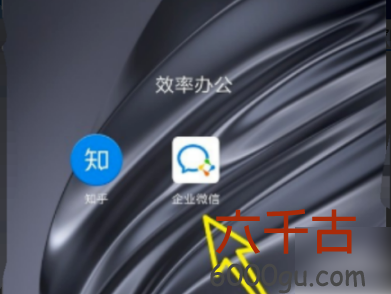
2、接着找到右下角的”我“选项,点击”我“选项,然后进入到个人主页;
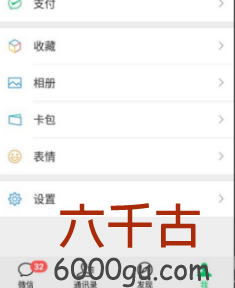
3、然后会弹出一个新的页面,在个人主页的列表中找到设置,点击进入;
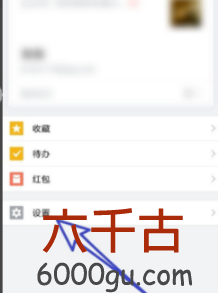
4、接着在设置中找到新消息通知选项,然后点击新消息通知选项;
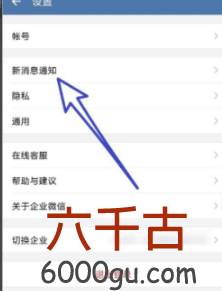
5、接着在列表中找到“仅在企业微信中接收消息”,然后点击进入仅在企业微信中接收消息”;
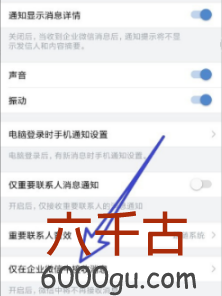
6、最后选择,想进在企业微信中接受消息的类型,这里选的应用消息,打开右侧的开关即可。